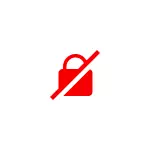
- Err_cert_date_invalid.
- Err_cert_invalid.
- Err_cert_common_name_invalid.
- Err_cert_revoked
- Err_cert_authority_invalid.
- Err_ssl_pinned_key_not_in_cert_chain.
Ebben a kézikönyvben azt részletezi, hogy mit kell tenni, ha szembesülnek azzal a ténnyel, hogy lehetetlen, hogy felszerel egy biztonságos kapcsolatot a Yandex böngésző és hogyan kell megjavítani. Hasonló hiba egy másik böngészőben: A kapcsolat nem védett a Google Chrome-ban.
- A biztonságos csatlakozási hibák okai a YandEx böngészőben, egyszerű módja a helyesbítésre
- További megoldási megoldások megoldása
- Video utasítás
A biztonságos csatlakozási hibák okai a Yandex böngészőben és hogyan kell megoldani őket
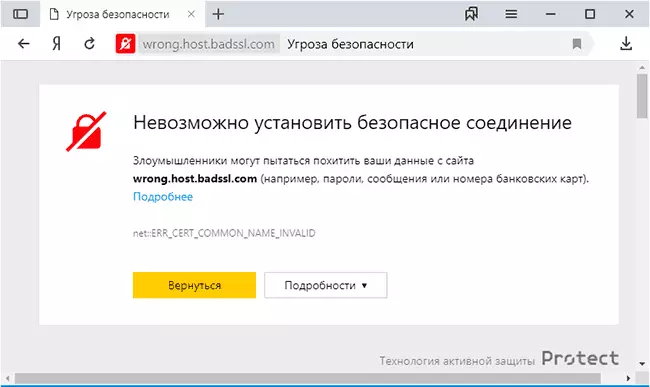
Szinte minden hibakódot a fent felsorolt, és a megfelelő tájékoztatás nem telepíthetők a biztonságos kapcsolat azt sugallják, hogy ha megpróbál encryptly connect (HTTPS / SSL) a helyszínen, hogy megnyitja a böngésző, problémák titkosítási tanúsítvány észlelt. És ha vannak ilyen problémák, fennáll annak a veszélye, hogy "a támadók megpróbálhatják elrabolni az adatokat", az adatokról beszélünk ezekről a webhelyeken.
Sok esetben ez egyszerűen magyarázható:
- Ha hiba csak egy adott webhelyet és különböző eszközöket (például a számítógépen és a telefonon) és a különböző hálózatokon (Wi-Fi-n keresztül, kábel, mobil csatlakoztatva) jelent meg, akkor a tanúsítványhiba bekerültek Site: Csak akkor várhat, ha rögzített.
- Ha a hibakód er_cert_date_invalid, és a hiba sok helyen lehetőség van a számítógépen vagy okostelefonon helytelen dátum és idő vagy az időzóna: csak korrigálja azokat a helyes és a hiba valószínűleg eltűnik.
- Az ER_CERT_AUTHORITY_INVALID hibakóddal és egy idegen hálózati kapcsolat (például a Wi-Fi szállításban, nyilvános helyen), vagy VPN és Proxy használata esetén jobb, ha nem nyit meg semmilyen webhelyet ilyen hálózatokon keresztül Adatok (jelszavak, üzenetek, kártyaszámok és hasonló), mivel a megadott kombináció beszélhet az MITM támadásról és a tanúsítvány megváltoztatásáról. Ha a probléma megjelenése előtt telepítette vagy beállította a VPN-hez, proxy vagy "gyorsulást", akkor jobb, ha eltávolítjuk ezeket a programokat vagy bővítést. Ellenőrizze, bár nem ad garanciát, akkor a webhelyre mehetsz a https://mitm.watch/ - Ha tájékoztatja a "NEM MITM" zöld háttéren - a fenyegetést nem észleli, különben van ok arra, hogy aggódj .
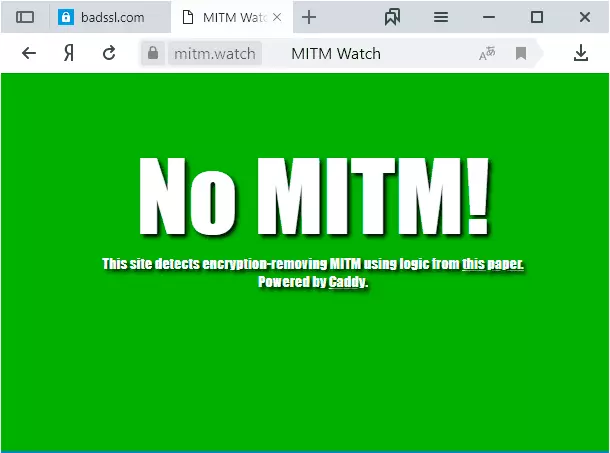
- Ellenőrizze, hogy a böngésző "Incognito" módjában bekövetkezett hiba történik-e (megnyithatja a menüben, vagy számítógépen - a Ctrl + Shift + N gombok kombinációja. Ha inkognitó módban minden rendben van, akkor esetleg visszaállíthatja a böngésző beállításait vagy letiltása nemrég telepített kiegészítőket (kiterjesztések). A beállítások visszaállításához a Yandex böngésző a számítógépen, megnyitni a menüt - beállítások és az alján a rendszer beállításait, kattintson a „Reset All Settings” (Vegye figyelembe, hogy ha a könyvjelzők nincsenek szinkronban, és nem emlékszik jelszavakat, Ha visszaállítja, elveszítheti őket). Az Android beállítások visszaállításához elegendő törölni a gyorsítótárat és az adatokat a Beállítások - Alkalmazások - YandEx böngésző.
- Ha a hiba a telefonon Wi-Fi-n keresztül történik, de nem jelenik meg 3G / 4G kapcsolatokban, vagy fordítva, akkor a probléma az útválasztó beállításaiban vagy a szolgáltatóból (Telecom operátor) tartható.
További lehetséges okok a problémák és megoldások
Ha a korábbi tételek nem segítenek abban, hogy a Yandex böngészőhöz való biztonságos kapcsolat kialakítását képezi, figyeljen a következő pontokra (a megadott lépések egy része vizuálisan látható az alábbi videóban):- Próbálja meg letiltani az antivírust (különösen az összes hálózati védelmi funkciót) vagy a tűzfalat. Ha a böngészőben vírusellenes bővítmények is vannak, húzza ki őket. Ellenőrizze, hogy a probléma továbbra is fennáll-e. Ha megoldást jelent, lehetséges, hogy az SSL / HTTPS forgalmi védelmi hibák a védőszoftverben.
- Próbálja meg manuálisan beállítani a DNS-t az internetkapcsolathoz: Nyomja meg a Win + R billentyűzet billentyűzetét, írja be az NCPA.cpl-t, és nyomja meg az ENTER billentyűt, nyissa meg az internetkapcsolat tulajdonságait (jobb egérgombbal kattintson az egércsatlakozásra), válassza az "Internet protokoll 4 TCP verzióját) / IPv4 "vagy" IP verzió 4 ", kattintson a" Tulajdonságok "gombra, adja meg a DNS-kiszolgálók 8.8.8.8.8 és 8.8.4.4, alkalmazza a beállításokat, majd használja az ipconfig / flushdns parancsot a parancssorban (több - A DNS gyorsítótárának törlése) és ellenőrizze, megváltozott a Yandex böngésző viselkedése.
- Menjen a hálózati menedzsment központba, és megosztja a Windows hozzáférést. A Windows 10-ben ez az oktatásban, és a Windows 7 és a 8.1 rendszerben a jobb egérgombbal kattintson a Kapcsolat ikonra az értesítési területen. A bal oldalon kattintson a "Speciális megosztási beállítások módosítása" gombra, majd húzza ki a hálózati észlelést és megoszthatja az aktuális hálózati profilot. Az "All Network" szakaszban engedélyezze a 128 bites titkosítást, és a "közös hozzáférés engedélyezése jelszóvédelemmel".
- Húzza ki a proxykiszolgálókat a Windows rendszerben, részletesen: hogyan lehet letiltani a proxykiszolgálót a Windows 10, 8.1 és a Windows 7 rendszerben.
- Az Android-on Wi-Fi hálózat használata esetén megpróbálhatja manuálisan konfigurálni a DNS-t a csatlakozási paraméterek további beállításaiban.
- Próbáljon meg speciális eszközöket eltávolítani a rosszindulatú programok eltávolításával (ajánlom Adwcleaner), és ellenőrizze a gazdagép fájlt. És a legjobban - Használja a 7. pontot az utasításból az Adwcleanerben.
- A Windows 10 esetében próbálja meg újraindítani a hálózati beállításokat.
- Ha a hazai webhelyhez való hozzáférés során a vállalati hálózatban a probléma merül fel, tájékoztassa a rendszergazdát.
Miért lehetetlen biztonságos kapcsolatot telepíteni - Video utasítás
Ha a YandeX böngészőben sem segített a "Nem sikerült telepíteni a biztonságos kapcsolatot", írja le a problémát az összes részletben, megpróbálom megoldást találni a problémára.
